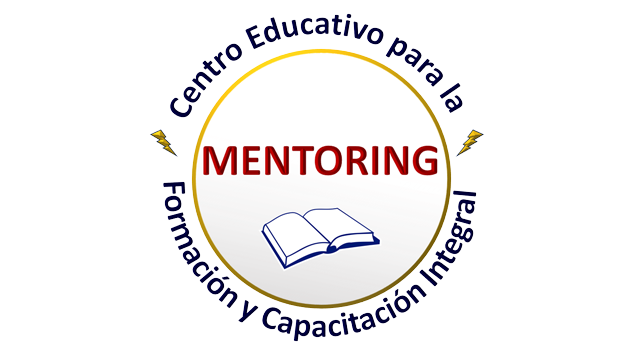1. Introducción y entorno de Matlab
1.1. Objetivo.
Entender qué es Matlab y familiarizarse con su entorno.
1.2. Introducción.
Matlab es el nombre abreviado de “MATriz LABoratory” (laboratorio de matrices). Matlab es un lenguaje de alto rendimiento para el cálculo técnico. Este integra computación, visualización y programación en un entorno fácil de usar en el que los problemas y las soluciones se expresan en notación matemática familiar.
1.3. Desarrollo.
Al arrancar el programa Matlab aparece un entorno de trabajo como el que se muestra en la ilustración 1.

En la parte superior se observa la barra de menús, y debajo las cuatro ventanas:
- Directorio de trabajo actual (Current Folder): es el directorio donde se guardan todas las funciones y programas que se vayan creando durante la sesión de trabajo. Desde aquí se pueden ver los archivos que pertenecen al directorio y también cambiar a otros directorios.
- Detalles (Details): muestra la información de los archivos en el directorio general.
- Ventana de comandos (Command Window): en esta sección se ejecutan las operaciones y los comandos.
- Espacio de trabajo en memoria (Workspace): es la sección de la pantalla (situada por defecto a la derecha) donde Matlab muestra las variables que se van creando en la ventana de comandos.
La disposición de estas ventanas se puede cambiar haciendo clic en el icono de Layout en la barra de menús. Si, por ejemplo, se elige la opción Two Column, el entorno de trabajo se reordena como en la ilustración 2.

Encima de la barra de menús, en la parte superior izquierda de la pantalla hay tres pestañas orientadas a las distintas actividades que se pueden realizar dentro del programa:
- Pestaña principal (HOME): aquí se encuentra la barra de menús para crear nuevos “scripts” (archivos de código Matlab), abrir o guardar archivos existentes, seleccionar el directorio donde Matlab va a buscar las funciones, fijar el layout, etc.
- Pestaña de gráficos (PLOTS): da acceso a una barra de menús que permite elegir entre distintos gráficos para representar variables.
- Pestaña de aplicaciones (APPS): Da acceso a la barra de menús para gestionar distintas aplicaciones que corren en Matlab; desde aquí es posible descargarlas, instalarlas o ejecutarlas.
Al elegir la opción de crear un nuevo archivo, o abrir un archivo existente, Matlab abre la ventana de edición de archivos, donde se puede escribir o modificar el código de los programas. Esta ventana ya se encuentra presente en la ilustración 3.

Un script de código es la secuencia de líneas de programación necesarias para resolver un problema. Una vez el script del código esté terminado se puede pulsar la tecla Run, Matlab se encarga de ejecutarlo y mostramos el resultado en la ventana de comandos.
Ejercicio 1.1. Abrir un script y cambia el layout a Command window only. En el entorno gráfico de Matlab dentro de la pestaña de home se encuentra el botón de layout (ilustración 4).